
Как поменять язык на Mi Band: пошаговое руководство
В современном мире носимые устройства, такие как фитнес-браслеты, стали неотъемлемой частью нашей повседневной жизни. Одним из популярных гаджетов на рынке является Mi Band от компании Xiaomi, который предлагает множество полезных функций по доступной цене. Однако, приобретая такое устройство, пользователи часто сталкиваются с вопросом: как настроить его в соответствии со своими потребностями? В этой статье мы подробно рассмотрим процесс изменения языка на Mi Band, чтобы вы могли адаптировать его под свои языковые предпочтения.
## Почему изменение языка может быть необходимо?
Представьте, что вы только что приобрели Mi Band, но обнаруживаете, что интерфейс устройства по умолчанию отображается на незнакомом языке. Это может стать настоящим препятствием на пути к полноценному использованию всех функций браслета. К счастью, Xiaomi предусмотрела возможность изменения языка, открывая двери для пользователей со всего мира.
## Шаг 1: Подготовка к изменению языка
Перед тем как приступить к смене языка, важно обеспечить правильную подготовку. Вот что нужно сделать:
- Убедитесь, что ваше устройство сопряжено: Для изменения настроек Mi Band необходимо установить соединение между браслетом и вашим смартфоном. Используйте официальное приложение Xiaomi Wear или Mi Fit для сопряжения устройств.
- Проверьте версию приложения: Обновите приложение Xiaomi Wear или Mi Fit до последней версии. Разработчики регулярно выпускают обновления, которые могут включать дополнительные языковые опции.
- Подготовьте желаемый язык: Определитесь с языком, на который вы хотите переключиться. Убедитесь, что он доступен в настройках браслета.
## Шаг 2: Процесс изменения языка
Когда все подготовительные действия выполнены, можно приступать к самому процессу изменения языка. Вот пошаговое руководство:
- Откройте приложение Xiaomi Wear или Mi Fit: Нажмите на иконку приложения на своем смартфоне, чтобы запустить его.
- Перейдите в настройки: Обычно настройки находятся в разделе профиля или в меню, обозначенном значком шестеренки.
- Найдите пункт "Язык" или "Language": В зависимости от версии приложения, название может немного отличаться.
- Выберите желаемый язык: В списке доступных языков найдите и выберите тот, который вы хотите установить. Например, если вы хотите поменять язык на русский, выберите "Русский".
- Подтвердите изменение: Приложение может запросить подтверждение действий. Нажмите "OK" или "Подтвердить".
## Шаг 3: Обновление интерфейса браслета
После изменения языка в приложении, интерфейс Mi Band должен автоматически обновиться. Вот что происходит:
- Синхронизация данных: При сопряжении браслет и смартфон обмениваются данными. После изменения языка эта синхронизация обновит интерфейс браслета.
- Ждите обновления: Дайте браслету несколько минут на обновление. Иногда это может занять немного больше времени, особенно если вы используете устройство впервые.
- Проверьте результат: Посмотрите на экран браслета. Если язык изменился, значит, операция прошла успешно!
## Решение возможных проблем
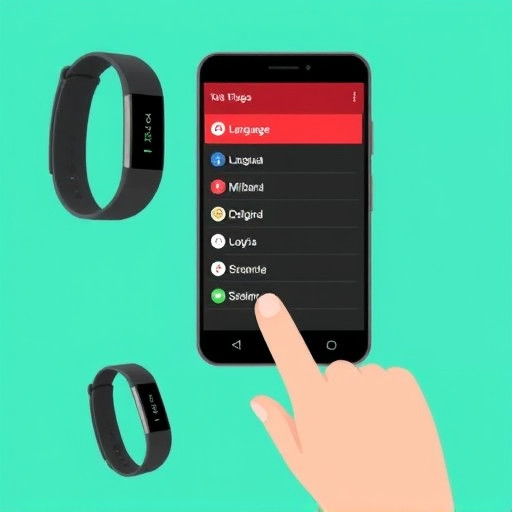
В некоторых случаях процесс смены языка может сопровождаться трудностями. Вот несколько советов по решению проблем:
- Проверьте подключение: Убедитесь, что браслет и смартфон остаются сопряженными во время изменения настроек. Временное разрыв соединения может привести к сбоям.
- Перезагрузите браслет: Если язык не изменился, попробуйте перезагрузить Mi Band. Иногда это помогает обновить настройки.
- Обратитесь в поддержку: Если проблемы сохраняются, обратитесь в службу поддержки Xiaomi. Специалисты помогут выявить причину и предложат решение.
## Заключение: Язык без границ
Изменение языка на Mi Band - это простой процесс, который позволяет пользователям со всего мира наслаждаться всеми преимуществами этого умного устройства. Благодаря нескольким шагам вы можете адаптировать браслет под свои языковые предпочтения и сделать его еще более удобным в использовании. Помните, что в случае затруднений всегда можно обратиться к инструкции или поискать ответы в интернете. Теперь ваш Mi Band говорит на вашем языке!
# F.A.Q. по смене языка на Mi BandКак поменять язык на Mi Band до 5-го поколения?
Для смены языка на Mi Band 4 и предыдущих поколениях необходимо: 1. Откройте приложение Mi Fit на своем смартфоне. 2. Перейдите в раздел "Профиль" и выберите свой Mi Band. 3. Найдите настройки языка и выберите "Русский". 4. Подтвердите изменение, и язык интерфейса браслета будет обновлен.Как изменить язык на Mi Band 6 или Mi Band 7?
Процесс для более новых моделей немного отличается: 1. Запустите приложение Xiaomi Wear/Zepp на своем телефоне. 2. Перейдите в раздел "Профиль" и выберите свой браслет. 3. Найдите настройки языка и выберите "Русский" из списка. 4. Подтвердите действие, и интерфейс Mi Band будет обновлен.Можно ли установить другой язык, если он не отображается в списке?
К сожалению, нет. Mi Band поддерживает ограниченное количество языков, и если нужный язык отсутствует, установить его напрямую невозможно. Однако, вы можете попробовать изменить язык системы на вашем смартфоне, что может повлиять на язык браслета.Почему язык на Mi Band не меняется?
Если возникли проблемы со сменой языка, проверьте следующие моменты: - Убедитесь, что ваше приложение обновлено до последней версии. - Проверьте подключение между смартфоном и браслетом. - Попробуйте перезагрузить браслет и приложение. - Если проблема persists, обратитесь в службу поддержки Xiaomi.Как вернуть английский язык на Mi Band?
Если вы хотите вернуть английский язык, просто повторите процесс, выбрав "English" в настройках языка. Это актуально как для старых, так и для новых моделей Mi Band.Похожие новости

Как создать эффект "картинка в картинке" в WhatsApp: творческое общение
15-09-2024, 18:56
Оживи свой Honor: пошаговое руководство по установке живых обоев
23-08-2024, 20:32